3 τρόποι για να διορθώσετε το SteelSeries Engine 3 κολλημένο κατά τη φόρτωση (09.15.25)
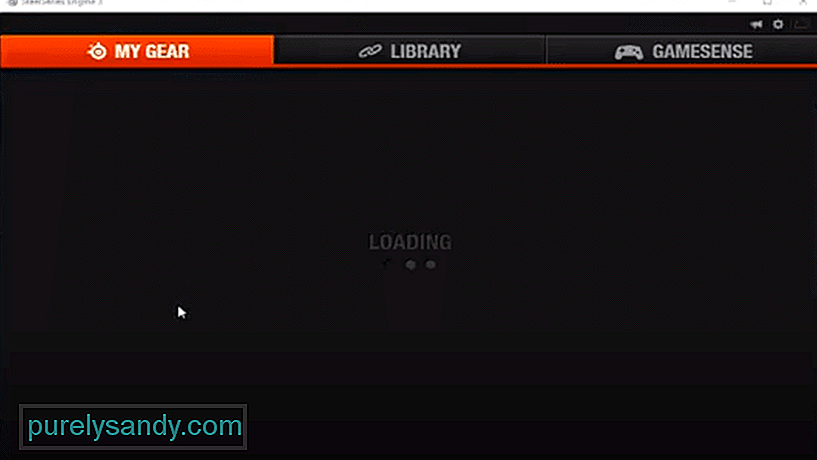 steelseries engine 3 loading
steelseries engine 3 loading Ο SteelSeries Engine είναι απαραίτητος εάν θέλετε να αξιοποιήσετε στο έπακρο την απόδοση των συσκευών σας. Μπορείτε να το κατεβάσετε δωρεάν από το Διαδίκτυο και όλες οι συνδεδεμένες συσκευές SteelSeries θα αρχίσουν να εμφανίζονται στην εφαρμογή. Για διαμορφώσεις, απλώς πρέπει να κάνετε κλικ στο εικονίδιο της συσκευής και, στη συνέχεια, να ενεργοποιήσετε ή να απενεργοποιήσετε διαφορετικές λειτουργίες.
Ωστόσο, εάν το SteelSeries Engine 3 σας κολλήσει κατά τη φόρτωση και δεν μπορείτε να λάβετε την εφαρμογή ξεκινήστε όποτε δοκιμάζετε, τότε οι λύσεις που αναφέρονται παρακάτω θα σας βοηθήσουν να διορθώσετε το πρόβλημα.
Πώς να διορθώσετε το SteelSeries Engine 3 Stuck κατά τη φόρτωση;Εάν η μηχανή SteelSeries συνεχίζει να κολλάει όποτε προσπαθείτε να την ξεκινήσετε, δοκιμάστε να μεταβείτε στο αρχείο εκτέλεσης του πελάτη και να το εκτελέσετε ως διαχειριστή. Ανάλογα με το πού έχετε εγκαταστήσει το πρόγραμμα, μπορείτε να δείτε τα αρχεία προγράμματος που βρίσκονται στη μονάδα δίσκου C.
Απλώς κάντε δεξί κλικ στο αρχείο SteelSeriesEngine3Client.exe και, στη συνέχεια, επιλέξτε Εκτέλεση ως διαχειριστής. Το SteelSeries Engine θα πρέπει να αρχίσει να λειτουργεί εάν δεν έχετε άλλα προβλήματα με τον πελάτη.
Εάν έχετε ρυθμίσει το SteelSeries Engine στο AutoStart, τότε θα πρέπει να ελέγξετε τον διαχειριστή εργασιών για να δείτε εάν υπάρχουν SSE σχετικές διαδικασίες υποβάθρου. Εάν βρείτε κάποια εργασία που σχετίζεται με το SSE, απλώς τερματίστε αυτήν την εργασία και, στη συνέχεια, δοκιμάστε να εκκινήσετε ξανά την εφαρμογή.
Οι πιθανότητες είναι ότι το SSE δεν μπόρεσε να ξεκινήσει σωστά όταν ο υπολογιστής σας ξεκίνησε. Επομένως, απλώς τερματίστε την εργασία από το διαχειριστή εργασιών και, στη συνέχεια, εκτελέστε την εφαρμογή ως διαχειριστής.
Οι χρήστες μπόρεσαν να αντιμετωπίσουν το πρόβλημα απεγκαθιστώντας την τρέχουσα έκδοση και στη συνέχεια κατεβάζοντας μια παλαιότερη έκδοση του SteelSeries Engine 3 στον υπολογιστή τους. Μπορείτε να βρείτε τους συνδέσμους λήψης σε πολλά διαδικτυακά φόρουμ, καθώς και σε άλλους ιστότοπους τρίτων.
Ένα βήμα που πρέπει να κάνετε μετά την κατάργηση του SteelSeries Engine 3 είναι να ανοίξετε τη γραμμή εντολών ως διαχειριστής και, στη συνέχεια, να χρησιμοποιήσετε την εντολή "netsh Winsock reset".
Μετά από αυτήν την εκτέλεση, πρέπει να κάνετε επανεκκίνηση τον υπολογιστή σας και, στη συνέχεια, χρησιμοποιήστε το πρόγραμμα περιήγησής σας για λήψη μιας παλαιότερης έκδοσης SSE για εγκατάσταση στον υπολογιστή σας. Η πλειοψηφία των χρηστών μπόρεσε να επιλύσει το πρόβλημα χρησιμοποιώντας την παραπάνω εντολή.
Εάν δεν είστε εξοικειωμένοι με τον τρόπο σωστής χρήσης της γραμμής εντολών, τότε υπάρχουν πολλοί οδηγοί βίντεο στο Διαδίκτυο για να σας καθοδηγήσουν . Απλώς χρησιμοποιήστε το YouTube για πρόσβαση σε αυτούς τους οδηγούς και ακολουθήστε τις οδηγίες στο βίντεο.
Για χρήστες που δεν έχουν τη δυνατότητα να λειτουργήσει το SteelSeries Engine ακόμα και μετά από όλα τα βήματα αντιμετώπισης προβλημάτων, η μόνη επιλογή που απομένει είναι να ζητήσετε βοήθεια από το SteelSeries. Απλώς θυμηθείτε να τους ενημερώσετε για όλα τα βήματα που έχετε δοκιμάσει μέχρι τώρα.
Με αυτόν τον τρόπο δεν θα χρειαστεί να χάνουν χρόνο να σας καθοδηγήσουν σε βασικά βήματα αντιμετώπισης προβλημάτων. Επομένως, απλώς αναφέρετε το ζήτημα με το SteelSeries Engine στην ομάδα υποστήριξης και περιμένετε να απαντήσουν. Μπορεί να χρειαστούν έως και δύο ή τρεις ημέρες εάν είναι απασχολημένοι.
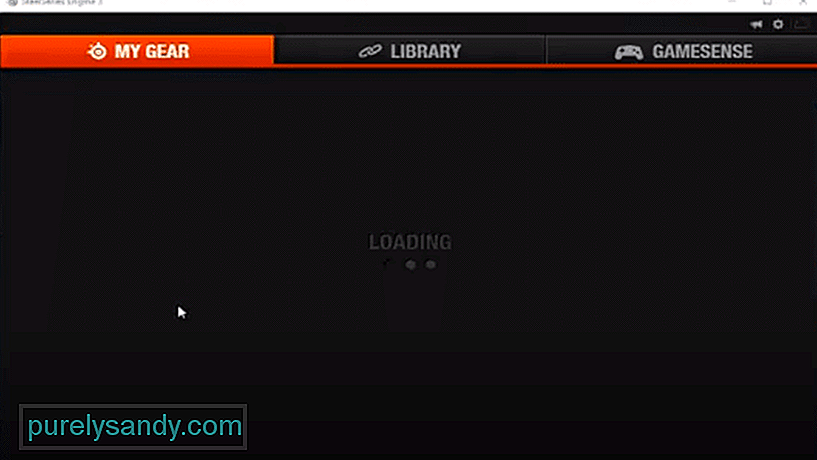
Βίντεο YouTube: 3 τρόποι για να διορθώσετε το SteelSeries Engine 3 κολλημένο κατά τη φόρτωση
09, 2025

